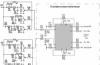Bagaimana mencerminkan pembayaran dalam program Akuntansi 1C kartu bank, saya sudah menulis.
Sejak itu, fungsionalitas program telah diperluas dan diubah secara signifikan. Mari kita pertimbangkan fitur-fitur baru dari program ini dalam hal pengoperasian dengan kartu plastik.
Mulai dari versi 3.0.34, dokumen baru "Pembayaran dengan kartu pembayaran" telah ditambahkan ke program.
Dokumen ini dimaksudkan untuk mencerminkan dalam operasi akuntansi pembayaran dengan kartu bank dalam perdagangan eceran, serta untuk mencerminkan fakta penerimaan pembayaran dari pembeli grosir melalui kartu pembayaran.
Untuk membuka daftar dokumen "Pembayaran dengan kartu pembayaran", perlu untuk memilih item menu "Pembayaran dengan kartu pembayaran" di bagian "Bank dan meja kas", subbagian "Kasir".
Dalam daftar dokumen yang terbuka, gunakan tombol "Buat" untuk memasukkan dokumen baru. Saat membuat dokumen baru, Anda harus memilih jenis operasi:

Refleksi operasi penerimaan pembayaran dari pelanggan menggunakan kartu pembayaran.
Kami akan mencerminkan operasi pembayaran dari pembeli melalui kartu plastik.
Untuk melakukan ini, pilih jenis operasi "Pembayaran dari pembeli".

Direktori ini dirancang untuk menyimpan informasi tentang jenis pembayaran dari pelanggan dengan pilihan berdasarkan jenis pembayaran: tunai, kartu pembayaran, pinjaman bank, serta informasi tentang persyaratan layanan untuk organisasi kami oleh bank yang mengakuisisi. Dari dokumen ini, dimungkinkan untuk memasukkan atau memilih jenis pembayaran dengan jenis "kartu pembayaran" atau "kredit bank".
Jika Anda belum memiliki jenis pembayaran, maka kami akan membuat yang baru langsung dalam bentuk direktori:

Atur jenis pembayaran ke "kartu pembayaran".
Namanya sewenang-wenang, dalam kasus saya - "Kartu Visa".
Kami memilih bank yang mengakuisisi sebagai rekanan, di bidang "perjanjian" kami menunjukkan kontrak untuk penyediaan layanan yang diperoleh, yang disimpulkan oleh organisasi dengan bank.
Di atribut "Rekening penyelesaian", pilih akun yang digunakan untuk penyelesaian dengan bank yang mengakuisisi. Biasanya ini adalah akun 57.03 "Penjualan dengan kartu pembayaran".
Dalam persyaratan "% dari komisi bank" kami menunjukkan jumlah komisi yang dibebankan oleh bank untuk memperoleh layanan.
Bagian tabular dari dokumen menunjukkan satu atau lebih perjanjian untuk penyelesaian dengan pihak lawan. Jumlah total pembayaran ditunjukkan di tajuk, tetapi dimungkinkan untuk membaginya menjadi beberapa baris untuk berbagai perjanjian (akun):

Saat memposting, dokumen akan menghasilkan postingan berikut:

Harap dicatat bahwa di bawah kontrak kedua, kami secara otomatis membuat posting ke akun uang muka yang diterima, karena pengiriman ke rekanan yang dipilih berdasarkan kontrak ini tidak dilakukan.
Berdasarkan dokumen, Anda dapat mengeluarkan faktur untuk pembayaran di muka:

Setelah masuk Uang jumlah komisi bank perlu diperhitungkan organisasi. Ini dapat dilakukan dengan memasukkan berdasarkan dokumen "Pembayaran kartu pembayaran» dari dokumen «Tanda terima ke akun saat ini». Saat memasukkan dokumen berdasarkan "Pembayaran dengan kartu pembayaran", sistem akan secara otomatis menghitung jumlah komisi dari bank yang mengakuisisi dan menghasilkan entri yang sesuai:

Pada tab "Akuntansi untuk layanan bank", akun untuk pengeluaran lain akan ditentukan secara otomatis untuk mencerminkan layanan bank dan analis untuk itu:

Dokumen akan menghasilkan entri berikut:

Penerimaan pendapatan ritel di outlet non-otomatis.
Untuk mencerminkan penerimaan pendapatan perdagangan non-tunai di outlet non-otomatis, dokumen yang sama digunakan, tetapi jenis operasi "Pendapatan ritel" dipilih. Setelah memilih jenis operasi, bentuk dokumen dimodifikasi dan mengambil bentuk berikut:

Di sini Anda perlu memilih gudang yang merupakan outlet ritel, jenis pembayaran, dan menentukan jumlah pendapatan ritel non-tunai dari outlet non-otomatis per hari.
Saat memposting dokumen, postingan berikut akan dibuat:

Dalam hal ini, posting dihasilkan pada akun 62.P "Penyelesaian dengan pelanggan ritel", serta pada akun off-balance PB.3 "Pendapatan ritel non-tunai yang tidak dialokasikan" dan PB.4 "PPN dalam ritel yang tidak dialokasikan non-tunai pendapatan".
Jadi, 1C Accounting 8.3 mencerminkan pembayaran dari pembeli dengan kartu pembayaran.
– fasilitas modern akuntansi, yang memungkinkan Anda untuk mendaftarkan berbagai transaksi, termasuk seperti penerimaan uang di rekening bank atau penghapusannya.
Pertama-tama, Anda perlu mengisi detail akun saat ini (atau beberapa akun) organisasi kami. Untuk melakukan ini, gunakan tab "Rekening bank" dalam bentuk informasi tentang organisasi:
Juga, rekening penyelesaian rekanan yang akan mentransfer uang kepada kami dan kepada siapa kami akan mentransfer harus diisi. Mereka dapat diisi di direktori "" atau langsung di dokumen bank program.
Sebagai aturan, transaksi perbankan modern dilakukan melalui koneksi Internet menggunakan program seperti "Bank-klien". Pada saat yang sama, laporan bank yang sudah jadi dimuat ke dalam database 1C. Di 1C, Anda hanya perlu mengisi pesanan pembayaran. Namun, program ini memungkinkan Anda membuat dokumen transaksi bank secara manual.
Pertimbangkan bagaimana penghapusan dan penerimaan uang melalui bank terlihat seperti di 1C: Akuntansi.
Penghapusan dana dari rekening giro di 1C 8.3
- Biasanya dokumen diisi terlebih dahulu Perintah pembayaran". Itu tidak membuat entri akuntansi, tetapi berfungsi untuk mengirimkan ke informasi bank bahwa transfer harus dilakukan dari rekening giro bank kami ke rekening penerima. Untuk melihat atau membuat pesanan pembayaran, Anda harus pergi ke bagian menu "Bank dan meja kas" (Bank - Perintah pembayaran).

Gambar menunjukkan bahwa dokumen memiliki bidang "Jenis operasi". Rincian dan penyimpanan dokumen itu sendiri tergantung pada pilihan nilai di dalamnya. Secara default, jenis "Pembayaran ke pemasok" diatur secara otomatis, jika perlu, Anda dapat memilih yang lain.
PADA pesanan pembayaran data seperti penerima (kontraktor) dan rekeningnya, jenis dan prioritas pembayaran, jumlah dan tujuan pembayaran harus ditunjukkan. Jika ada beberapa organisasi atau beberapa akun penyelesaian, Anda harus memilih organisasi dan akunnya. Untuk jenis transaksi yang mencerminkan penyelesaian dengan pihak lawan, tunjukkan kontrak dan tarif PPN.
Harap dicatat bahwa jenis kontrak harus sesuai dengan jenis operasi:
- untuk "Pembayaran ke pemasok" Anda memerlukan perjanjian "Dengan pemasok";
- untuk "Kembali ke pembeli" - "Dengan pembeli".
Bidang "ID Pembayaran" digunakan untuk menentukan UIN, jika perlu. Jika program diatur untuk akuntansi, maka dalam urutan pembayaran (seperti dalam semua dokumen "moneter") akan ada bidang "Artikel DDS", yang juga harus diisi.
Dapatkan pelajaran video 267 1C gratis:
Dalam dokumen, detail organisasi dan rekanan ditampilkan sebagai tautan; dengan mengklik tautan ini, Anda dapat mengedit detailnya. Selain itu, menggunakan tombol "Pengaturan", Anda dapat mengonfigurasi tampilan nama dan KPP rekanan dan organisasi, tujuan pembayaran, bulan, jumlah.
Di bagian bawah dokumen ada bendera "Berbayar". Tidak disarankan untuk mengaturnya secara manual, tanda ini diatur secara otomatis saat mendaftarkan pembayaran dalam program. Perintah pembayaran diposting dan disimpan dalam jurnal. "Pembayaran" yang belum dibayar dapat diidentifikasi dengan tidak adanya tanda pembayaran:

Setelah diisi, pesanan pembayaran dikirimkan secara elektronik atau dalam bentuk cetak ke bank. Dalam 1C, pertukaran elektronik dengan bank dimungkinkan langsung dari program, tetapi ini memerlukan konfigurasi awal, yang dilakukan oleh spesialis.
- Setelah pembayaran pesanan telah melewati bank, dokumen “ Penghapusan dari akun saat ini". Saat dieksekusi, dokumen ini dibuat secara otomatis setelah data dimuat dari bank. Jika tidak, Anda harus memasukkannya secara manual. Cara paling mudah untuk melakukan ini adalah dari urutan pembayaran yang ingin kami tunjukkan pembayarannya: Anda harus membuka "pembayaran" dan klik tautan "Masukkan dokumen debit dari rekening saat ini" di dalamnya.
Dokumen baru "Debit dari rekening saat ini" akan dibuat secara otomatis, diisi lengkap berdasarkan pesanan pembayaran kami. Namun, semua detail dapat berubah.

Akun akuntansi diisi secara default - ini adalah akun akuntansi untuk dana yang disimpan di akun penyelesaian organisasi.
Rekening penyelesaian dengan pihak lawan dan rekening uang muka ditetapkan secara otomatis berdasarkan jenis operasi. Selama pengeposan dokumen, program itu sendiri akan memutuskan apakah pembayaran ini merupakan pembayaran di muka (setelah menganalisis perhitungan berdasarkan kontrak), dan akan membuat pengeposan yang sesuai.
Atribut "Pembayaran utang" menentukan algoritme untuk menganalisis penyelesaian dengan rekanan. Jika alih-alih "Otomatis" Anda memilih "Berdasarkan dokumen", Anda harus memilih dokumen penyelesaian.
Saat memposting, akuntansi diposting untuk menghapus dana dari akun berjalan sesuai dengan jenis operasi dan pengaturan dokumen.
Setelah "Debit dari rekening saat ini" telah dilakukan, bendera "Dibayar" secara otomatis diatur dalam urutan pembayaran asli dan tautan ke dokumen debit muncul:
Catatan tentang pembayaran juga muncul di jurnal pesanan pembayaran.
Dokumen penghapusan yang dimasukkan dari rekening giro disimpan dalam jurnal, yang tersedia melalui bagian "Bank dan meja kas" (Laporan Bank - Bank).

Program ini memungkinkan Anda untuk memasukkan "Penghapusan dari akun" dan langsung ke jurnal laporan bank menggunakan tombol "- Penghapusan" tanpa terlebih dahulu mengeluarkan perintah pembayaran.
Penerimaan dana ke rekening giro
Untuk mendaftarkan operasi ini di 1C 8.3, dokumen "Tanda terima ke akun saat ini" digunakan. Sebagai aturan, dia siap pakai dimuat ke dalam program saat bertukar dengan bank. Entri manual dokumen tersedia dari majalah yang sama "Laporan bank" dengan mengklik tombol "+ Tanda Terima".
Sama seperti dokumen penghapusan, "Tanda terima ke akun saat ini" memiliki bidang "Jenis operasi", detail dan parameter dokumen bergantung pada pengisiannya. Data lainnya juga mirip dengan dokumen penghapusan: akun akuntansi, rekanan (dalam hal ini, pembayar), jumlah dan tujuan pembayaran, dan juga, tergantung pada jenis operasi dan pengaturan dokumen, kontrak , Tarif PPN, rekening penyelesaian,. Jika dokumen tersebut mencerminkan pembayaran dari pembeli pada faktur yang diterbitkan sebelumnya, maka dokumen tersebut dapat dipilih di bidang "Faktur untuk pembayaran".
Akuntansi transaksi tunai diatur oleh instruksi Bank Sentral Federasi Rusia tanggal 11 Maret 2014 N 3210-U “Tentang Tata Cara Pelaksanaan Transaksi Tunai Badan Hukum dan Penyederhanaan Tata Cara Pelaksanaan Transaksi Tunai oleh Pengusaha Perorangan dan Usaha Kecil”. Kami merekomendasikan bahwa kepala akuntan, kasir, dan karyawan lain dari layanan keuangan perusahaan yang bekerja dengan dokumen kas membiasakan diri dengannya tanpa gagal. Anda juga perlu membiasakan diri dengan instruksi Bank Sentral Federasi Rusia 7 Oktober 2013 N 3073-U “Tentang pelaksanaan pembayaran tunai”.
Penerima dana anggaran juga memperhatikan ketentuan yang berkaitan dengan pengaturan transaksi tunai dengan pembiayaan anggaran.
Pengusaha perorangan tidak boleh menyimpan catatan transaksi tunai di 1C, mereka tidak boleh menetapkan batas uang tunai. Pada saat yang sama, dokumen seperti KUDR harus disimpan tanpa gagal, karena. tidak berlaku untuk uang tunai.
Perusahaan kecil tidak diharuskan untuk menetapkan batas uang tunai (jumlah karyawan hingga 100 dan pendapatan akhir hingga 800 juta rubel, termasuk perusahaan mikro - organisasi dengan hingga 15 karyawan dan pendapatan hingga 150 juta rubel) . Sisa perusahaan menetapkan batas kas, di atas itu uang tunai harus disetorkan ke bank. Pengecualian dibuat untuk dana, yang tujuannya adalah pembayaran upah dan pembayaran serupa. Pada hari pembayaran upah hingga 5 hari kerja (batas waktu yang tepat untuk pembayaran ditetapkan oleh kepala perusahaan dan ditunjukkan pada daftar gaji), diperbolehkan untuk melebihi batas uang di meja kas dengan jumlah dimaksudkan untuk pembayaran gaji sesuai dengan upah, tunjangan dan pembayaran serupa.
Penerimaan dana di meja kas diproses Pesanan penerimaan tunai(disingkat PKO), pembayaran - Pengeluaran pesanan tunai(disingkat RKO). Untuk membayar gaji, dll. harus dibentuk terlebih dahulu daftar gaji atau pernyataan gaji, bahkan jika pembayaran dilakukan kepada satu orang. Aliran dokumen dapat dilakukan dalam bentuk kertas atau elektronik. PADA kasus terakhir dokumen harus ditandatangani dengan tanda tangan digital elektronik. Pada akhir hari atas dasar PKO dan RKO, buku kas dibentuk. Jika pada siang hari tidak ada pergerakan dana di mesin kasir, tidak perlu membuat buku kas untuk hari ini.
Terakhir membatasi penyelesaian tunai antara pihak lawan dalam satu kontrak adalah 100.000 rubel. Penyelesaian dengan individu dilakukan tanpa batasan jumlah.
Dana yang diterima oleh meja kas perusahaan melalui penjualan barang, penyediaan layanan, sebagai premi asuransi, hanya dapat digunakan untuk tujuan berikut:
- Pembayaran upah dan tunjangan;
- Pembayaran ganti rugi asuransi fisik orang yang telah membayar asuransi premium tunai;
- Pembayaran untuk barang, pekerjaan, jasa;
- Penerbitan uang tunai berdasarkan laporan;
- Pengembalian dana untuk barang, pekerjaan, layanan yang sebelumnya dibayar tunai.
Untuk tujuan lain, uang tunai harus ditarik dari rekening bank.
Pelanggaran prosedur untuk melakukan transaksi tunai dapat menyebabkan denda (Pasal 15.1 Kode Pelanggaran Administratif Federasi Rusia):
- pada eksekutif- dari 4.000 hingga 5.000 rubel;
- Untuk badan hukum - dari 40.000 hingga 50.000 rubel.
Otoritas pajak Federasi Rusia terlibat dalam memeriksa kebenaran melakukan transaksi tunai (Pasal 23.5 Kode Pelanggaran Administratif Federasi Rusia).
Dokumen tunai di 1C
Metodologi akuntansi untuk transaksi tunai di atas tidak lengkap dan berisi aturan dasar untuk bekerja dengan uang tunai.
Memilih item menu Bank dan meja kas => Meja kas => Dokumen kas
Gambar 1. Pemilihan dokumen kas
Tergantung pada versi program, pengaturan menu mungkin sedikit berbeda, tetapi bagaimanapun juga, di bagian Bank dan meja kas Anda akan dapat mengakses dokumen tunai utama - PKO dan RKO.

Gambar 2. Tombol untuk memasukkan PKO dan RKO
Pesanan tunai masuk
1C menawarkan sepuluh jenis PKO, tergantung pada operasi yang dimasukkan. Mereka adalah sebagai berikut:
- Pembayaran dari pembeli;
- Pendapatan ritel;
- Kembali dari orang yang bertanggung jawab;
- Kembali dari pemasok;
- Mendapatkan uang tunai dari bank;
- Memperoleh pinjaman dari rekanan;
- Mendapatkan pinjaman dari bank;
- Pembayaran kembali pinjaman oleh pihak lawan;
- Pembayaran kembali pinjaman oleh seorang karyawan;
- Penghasilan lain.

Gambar 3. Varian dari dokumen PQS
Nama dokumen mencerminkan esensinya dan memiliki pengaturan yang sesuai, misalnya Pengembalian yang dapat dipertanggungjawabkan secara default akan memiliki korespondensi dengan akun 71.
varian PKO paroki lain tampaknya universal, karena memungkinkan Anda untuk memilih akun apa pun dari bagan akun dan melakukan operasi apa pun. Tetapi ahli metodologi dari 1C menyarankan untuk menggunakannya hanya sebagai upaya terakhir, untuk operasi non-standar, mencoba, jika mungkin, untuk melakukan dokumen dengan jenis operasi No. 1-9.
Di bawah ini adalah tiga opsi untuk formulir input PKO. Aturan umum Bidang wajib disorot dengan garis merah.

Gambar 4. PKO - Pengembalian Dana dari Penanggung Jawab
Bab Detail formulir yang dicetak dapat diperluas atau diciutkan saat diklik.

Gambar 5. PKO - uang tunai dari bank. Detail formulir cetak ditampilkan
Jika dokumen melibatkan pemilihan rekanan yang tidak individu, wajib diisi Kontrak.

Gambar 6. PKO - Pembayaran dari pembeli
Jika Anda perlu menentukan lebih dari satu kontrak, gunakan fungsi Bagi pembayaran yang memungkinkan Anda untuk mengisi data untuk beberapa kontrak. Dalam hal ini, setelah memilih rekanan, Anda harus membuka bagian Tabel rincian pembayaran, pilih kontrak dan tentukan jumlahnya untuk masing-masing. Jumlah keseluruhan akan tercermin dalam PCP.

Gambar 7. Pengaturan PKO - pembayaran dalam konteks kontrak
Nilai bidang Artikel DDS diisi dari direktori. Panduan ini memungkinkan Anda untuk menambahkan Nama artikel DDS, dan ini dia artinya Jenis gerakan tidak tersedia untuk diedit. Jika ada terlalu banyak nama dan Anda ingin mengelompokkannya ke dalam folder, Anda harus menggunakan tombol "Buat grup". Nilai bidang yang diisi akan diperhitungkan di masa mendatang saat membuat formulir pelaporan No. 4 “Laporan arus kas”.

Gambar 8. Direktori - item arus kas
Kami akan mengisi PKO untuk penerimaan uang tunai dari bank.

Gambar 9. Contoh PQS . yang sudah diisi

Gambar 10. Postingan PKO
Perlu dicatat bahwa dalam hal ini, pergerakan uang tidak hanya tercermin di meja kas, tetapi juga di rekening giro. Untuk mencegah pendebetan ganda uang dari rekening bank, posting formulir Dt 50.01 - Kt 51 dibentuk dengan uang tunai, bukan dokumen bank.
Waran tunai akun
Waran tunai akun, atau RKO, sebagian besar dibentuk menurut aturan yang sama dengan PKO. Di 1C, ada jenis RKO berikut:
- Pembayaran ke pemasok
- Kembali ke pembeli
- Penerbitan kepada orang yang bertanggung jawab
- Pembayaran upah sesuai dengan pernyataan
- Pembayaran gaji kepada karyawan
- Pembayaran kepada karyawan berdasarkan kontrak
- Setoran tunai ke bank
- Pembayaran kembali pinjaman kepada rekanan
- Pembayaran pinjaman bank
- Penerbitan pinjaman kepada rekanan
- Koleksi
- Pembayaran gaji yang disetorkan
- Menerbitkan pinjaman kepada karyawan
- Biaya lainnya
Untuk pembayaran nomor 4-5, penggajian harus disiapkan terlebih dahulu, meskipun pembayaran dilakukan untuk satu karyawan.

Gambar 11. Opsi dokumen CSC
Kami akan mengeluarkan layanan penyelesaian tunai untuk pengeluaran dana kepada orang yang bertanggung jawab.

Gambar 12. Dokumen CSC lengkap
Setelah memposting dokumen, Anda dapat melihat postingan tersebut.

Gambar 13. Transaksi setelmen tunai
Pertimbangkan prosedur untuk melakukan pembayaran upah di 1C. Mari kita buat penggajian. Jika semua karyawan telah menerima gaji untuk itu, Anda dapat menggunakan tombol "Pernyataan Bayar" (di bagian bawah formulir), CRS akan dibuat secara otomatis.

Gambar 14. Varian dokumen kas berdasarkan penggajian
Mari kita simulasikan situasi di mana gaji disimpan untuk satu karyawan, dan sisanya dibayarkan. Dalam versi kertas dari pernyataan jumlah yang disetor, tanda yang sesuai ditempatkan. Di 1C, saat menghitung transaksi tunai, Anda harus membuka laporan dan menggunakan tombol Buat berdasarkan kemudian Setoran gaji. Untuk dokumen setoran, kami tinggalkan nama-nama yang kami butuhkan.

Gambar 15. Dokumen Setoran gaji
Setelah memposting dokumen, kami melihat postingan tersebut.

Gambar 16. Postingan saat menyetor gaji
Kami kembali ke daftar dan klik tombol Buat berdasarkan kami membentuk dokumen Tarik tunai. Jumlah tersebut akan dihitung ulang secara otomatis dan menjadi lebih kecil dari jumlah yang disetorkan.

Gambar 17. Dokumen penarikan tunai berdasarkan payroll
Postingan untuk pengeluaran gaji dibentuk untuk dua orang pegawai, sebagaimana mestinya.

Gambar 18. Postingan pada dokumen Penarikan Tunai
Jumlah yang disetor hanya dapat disimpan di kasir jika tidak melebihi batas penyimpanan dana. Jika tidak, mereka harus diserahkan ke bank. Kami membentuk RKO Setoran tunai ke bank.

Gambar 19. Mengisi dokumen setoran tunai ke bank
Hasil dari dokumen.

Gambar 20. Postingan pada dokumen Setoran tunai ke bank
Buku kas di 1C 8.3
Berdasarkan PKO dan RKO yang dilakukan pada siang hari, kami akan membentuk buku kas (Gambar 21), yang merupakan laporan transaksi tunai.
Catatan kecil: terkadang, saat mengotomatisasi, pemrogram bertanya kepada pengguna dalam bentuk apa untuk mengimplementasikan formulir ini atau itu - sebagai dokumen atau sebagai laporan. Seringkali pertanyaan ini membingungkan. Mari saya jelaskan perbedaannya menggunakan contoh dokumen tunai. PKO atau RKO adalah dokumen terpisah yang ada formulir inputnya. Jumlah di dalamnya, sebagai suatu peraturan, disumbangkan oleh pengguna sendiri, ia dapat mengubahnya jika diinginkan. Buku kas adalah laporan, tidak ada formulir entri untuk itu, diisi secara otomatis berdasarkan data yang dimasukkan dalam dokumen PKO dan RKO. Jika Anda membuat perubahan pada dokumen-dokumen ini, laporan akan secara otomatis menghasilkan jumlah yang telah diubah saat dibuat.

Gambar 21. Tombol untuk membuat buku kas
Menurut laporan ini, Anda dapat mengatur pengaturan yang diperlukan.

Gambar 22. Pengaturan buku kas
Laporan siap.

Gambar 23. Laporan buku kas
Laporan awal
Dokumen lain termasuk dalam blok Kasir dalam program 1C - Laporan awal

Gambar 24. Jalur menu ke dokumen Laporan lanjutan
Pertimbangkan contoh mengisi laporan muka.
Gambar 25. Membuat laporan awal
Bagian tabular berisi beberapa tab. Kami mengisi tab Uang Muka berdasarkan penyelesaian tunai yang dikeluarkan.

Gambar 26. Mengisi tab Advances
tab Produk kami mengisi data barang atau bahan yang dibeli. Jika PPN disorot dalam dokumen, kami menunjukkan data ini di laporan awal.

Gambar 27. Mengisi tab Produk

Gambar 28. Tab Produk, detail akun.
Di tab Pembayaran menunjukkan pembayaran untuk barang yang dibeli sebelumnya.

Gambar 29. Mengisi tab Pembayaran
Pelajari lebih lanjut tentang menggunakan tab Produk dan Pembayaran.
Jika Anda membeli satu item di toko ritel, catat pembelian tersebut di bagian Produk. Tapi katakanlah Anda memiliki situasi di mana Anda membayar dengan pemasok yang sama baik secara tunai atau melalui transfer bank. Dan Anda ingin memiliki data yang benar tentang penghitungan, misalnya, untuk membuat laporan rekonsiliasi. Kemudian faktur dan faktur yang diterima dari pemasok ini pada hari pembelian secara tunai dapat diposting secara terpisah dari dokumen pembayaran di muka Tanda terima (akta, faktur), dan dalam laporan awal, mencerminkan rincian PKO, yaitu. dokumen pembayaran pada tab Pembayaran.
Setelah memposting dokumen, Anda dapat melihat postingan tersebut. Jumlah laporan muka adalah 10.180 rubel, mis. pengeluaran lebih dari 180 rubel harus dikeluarkan dari meja kas setelah persetujuan laporan muka.

Gambar 30. Postingan Laporan Muka BU dan NU

Gambar 31. JSC - pengurangan PPN
Pembayaran dengan kartu pembayaran
Pembayaran dengan kartu pembayaran, atau dengan cara lain memperoleh- metode pembayaran untuk barang atau jasa yang ada di mana-mana saat ini. Pertimbangkan prosedur untuk operasi seperti itu di 1C.
Jalur menu: Bank dan meja kas => Meja kas => Operasi dengan kartu pembayaran.

Gambar 32. Jalur menu - Operasi dengan kartu pembayaran
Dengan tombol Membuat Ada tiga versi dokumen. Memilih Pembayaran dari pembeli karena dokumen ini dikonfigurasi untuk mencerminkan pembayaran dari badan hukum dan IP. Transaksi kartu pembayaran untuk eceran berada di luar cakupan artikel ini.

Gambar 33. Memilih opsi dokumen
Kami mengisi dokumen, semuanya cukup sederhana di sini.

Gambar 34. Dokumen Transaksi Kartu Pembayaran yang sudah dilengkapi
Mari kita lihat kabelnya. Dana tercermin di akun 57.03.

Gambar 35. Postingan pada dokumen Transaksi Kartu Pembayaran
Untuk mencerminkan penerimaan dana ke rekening giro, Anda dapat membuat dokumen berdasarkan operasi yang dilakukan Tanda terima ke akun saat ini.

Gambar 36. Membuat dokumen Kwitansi ke rekening giro
Tanpa komisi bank, pembayaran tidak mungkin dilakukan, jadi kami membagi pembayaran menjadi jumlah pembayaran dan komisi bank, menunjukkan akun biaya untuk komisi ini.

Gambar 37. Dokumen yang sudah dilengkapi Tanda terima ke rekening giro
Mari kita lihat kabelnya.

Gambar 38. Postingan pada dokumen Kwitansi ke rekening giro
Operasi dengan pencatat fiskal
Pencatat fiskal adalah perangkat teknis untuk mencetak cek, memiliki memori fiskal, terhubung ke komputer dan dapat bekerja melalui jaringan. Jalur menu untuk terhubung Administrasi => Peralatan yang terhubung.

Gambar 39. Menu peralatan yang terhubung
Dalam bab Pencatat fiskal Anda harus menentukan driver perangkat.

Gambar 40. Memilih driver pencatat fiskal
Jika registrar asli tidak tersedia, emulator dari 1C dapat digunakan untuk tujuan pengujian. Contoh pengisian data ditunjukkan di bawah ini pada Gambar 41.

Gambar 41. Contoh kartu pengaturan pencatat fiskal yang lengkap
Setelah menghubungkan pencatat fiskal, menjadi mungkin untuk mencetak tanda terima, misalnya, dari dokumen PKO atau Transaksi kartu pembayaran.

Gambar 42. Mencetak cek pada program 1C
Ini menyimpulkan pertimbangan kami tentang topik mencerminkan pesanan kas masuk dan keluar dalam program 1C 8.3.
Dalam program Akuntansi 1C 8.3, Anda tidak hanya dapat mencerminkan arus kas di meja kas, tetapi juga pada rekening giro organisasi. Pada artikel ini, kami akan menjelaskan secara rinci semua tindakan yang perlu dilakukan dalam program untuk mencerminkan penghapusan dan penerimaan ke akun berjalan.
Sebelum melanjutkan dengan refleksi pergerakan dana pada rekening giro, itu harus ditunjukkan dalam program.
Buka kartu organisasi Anda di direktori dengan nama yang sama dan ikuti hyperlink "Rekening bank". Anda akan melihat daftar semua akun yang dimasukkan sebelumnya. Mungkin ada beberapa, tetapi hanya satu yang akan menjadi yang utama.
Saat membuat rekening bank baru, Anda harus menentukan nomornya, mata uang rekeningnya, dan bank tempat rekening itu dibuka. Anda juga dapat memberikan informasi lain jika Anda mau.

Penghapusan dari akun saat ini
Perintah pembayaran
Pertama-tama, Anda perlu membuat pesanan pembayaran di 1C Accounting. Dokumen ini diperlukan untuk menginstruksikan bank untuk mentransfer sejumlah uang dari rekening Anda ke rekening lain.
Di bagian "Bank dan meja kas", buka "Pesanan pembayaran".

Anda akan melihat daftar dokumen yang dibuat sebelumnya. Untuk pencarian yang nyaman, berbagai pilihan tersedia di sini. Sebenarnya pesanan yang dikonfirmasi dalam daftar ini akan memiliki tanda "Dibayar", yang disorot dengan warna hijau.
Klik tombol "Buat".

Pertama-tama, dalam dokumen yang dibuat, Anda harus menunjukkan dengan benar dalam 1C 8.3 jenis operasi penghapusan kas. Itu akan tergantung padanya detail apa yang perlu Anda isi. Dalam contoh ini, ini adalah pembayaran kepada pemasok.

Kontrak juga akan diisi secara default dengan kontrak utama dari jenis yang diperlukan. Dalam kasus kami, jenis kontrak adalah "Dengan pemasok". Jika, sebaliknya, kami menjual barang dan pergi untuk mendapatkan uang untuk itu, maka kontraknya akan terlihat seperti "Dengan pembeli".
Jika kontrak dengan rekanan menyediakan, maka pengidentifikasi pembayaran unik ditunjukkan. Untuk mencerminkan operasi ini dalam akuntansi manajemen (jika opsi seperti itu diaktifkan dalam pengaturan, seperti dalam contoh kami), tentukan artikel DDS.
Jumlah pembayaran dan tarif PPN diatur secara manual. Jumlah PPN, serta tujuan pembayaran, akan dihasilkan secara otomatis. Sebagai tujuan pembayaran, jumlah total, jumlah PPN dan kontrak ditunjukkan. Jika perlu, bidang ini dapat ditambahkan atau diperbaiki.
Di bagian paling bawah formulir adalah bidang untuk menunjukkan status pembayaran. Tidak diinginkan untuk memperbaikinya secara manual, karena itu akan berubah secara otomatis setelah program mencerminkan fakta mendebit dana.

Selanjutnya, semua perintah pembayaran ditransfer ke bank. Ini dapat dilakukan dalam bentuk cetak atau elektronik. Banyak organisasi menggunakan program Client-Bank. Ini memungkinkan Anda untuk bertukar data dengan bank dari jarak jauh. Anda tidak hanya dapat menginstruksikan bank untuk mentransfer dana dari rekening Anda saat ini, tetapi juga menerima data tentang tanda terima kepada mereka.
Penghapusan dari akun saat ini
Untuk mencerminkan fakta pendebetan dana dari rekening giro, dalam 1C 8.3 dokumen dengan nama yang sama digunakan. Itu dapat dibuat baik secara otomatis (saat menerima data dari bank) atau secara manual berdasarkan perintah pembayaran.
Dalam kasus kami, untuk kesederhanaan contoh, kami memilih opsi kedua. Dokumen penghapusan yang dibuat terisi secara otomatis.

Akun akuntansi default adalah 51 "Rekening Penyelesaian". Dalam kasus kami, pembayaran dilakukan ke pemasok, sehingga akun penyelesaian dan uang muka masing-masing adalah 60,01 dan 60,02. Tentu saja, data ini dapat diubah. Saat memposting dokumen, cek akan dilakukan secara otomatis apakah pembayaran kami adalah pembayaran di muka.
Semua rincian lainnya diisi dari perintah pembayaran. Kami tidak akan mengubah apa pun di sini dan akan meneruskan dokumen tersebut. Postingan dokumen ditunjukkan pada gambar di bawah ini.

Sekarang mari kita kembali ke formulir daftar dokumen "Pesanan pembayaran". Seperti yang sudah ditulis sebelumnya, dokumen kita otomatis berubah status menjadi "Berbayar". Hal ini dapat dilihat pada kolom yang sesuai.

Selain itu, dokumen penghapusan akan ditampilkan dalam format . Mereka dapat ditemukan di bagian "Bank dan meja kas".

Tanda terima ke akun saat ini
Dokumen ini, seperti penghapusan, memasuki program setelah dibuat dengan bank secara otomatis. Dalam contoh kami, kami akan mempertimbangkan entri manualnya. Anda dapat membuat dokumen tanda terima untuk rekening giro di 1C 8.3, serta penghapusan, dari laporan bank. Untuk melakukan ini, klik tombol "Terima".

Dokumen ini praktis tidak berbeda dengan penghapusan. Dalam hal ini, jenis transaksi sudah menjadi "Pembayaran dari pembeli". Selain itu, di sini Anda dapat menentukan unit, faktur pembayaran (jika dikeluarkan). Jika Anda membuat dokumen tanda terima secara manual, maka Anda juga harus mengisi nomor dan tanggal masuk. Selama pembuatan otomatis, data ini sudah diisi.

Setelah posting, dokumen akan menghasilkan posting, yang ditampilkan pada gambar di bawah ini. Seperti yang Anda lihat, pembayaran kami sebesar 80.000 rubel dari Anticafe Strawberry telah diperhitungkan di akun uang muka. Sama seperti saat menghapus, dalam hal ini program secara otomatis menentukan ini.

Lihat juga instruksi video tentang laporan bank:
Bagaimana mencerminkan dalam program 1C 8.3 Akuntansi penerimaan dan debet dari rekening giro?
Program "1C Accounting 8.3" (rev.3.0) adalah alat akuntansi modern yang memungkinkan Anda untuk mendaftarkan berbagai transaksi, termasuk seperti penerimaan uang ke atau debet dari rekening bank.
Pertama-tama, Anda perlu mengisi detail akun saat ini (atau beberapa akun) organisasi kami. Untuk melakukan ini, gunakan tab "Rekening bank" dalam bentuk informasi tentang organisasi:
Juga, rekening penyelesaian rekanan yang akan mentransfer uang kepada kami, dan kepada siapa kami akan mentransfer, harus diisi. Mereka dapat diisi di direktori "Counterparty" atau langsung di dokumen bank program.
Sebagai aturan, transaksi perbankan modern dilakukan melalui koneksi Internet menggunakan program seperti "Bank-klien". Pada saat yang sama, laporan bank yang sudah jadi dimuat ke dalam database 1C. Di 1C, Anda hanya perlu mengisi pesanan pembayaran. Namun, program ini memungkinkan Anda membuat dokumen transaksi bank secara manual.
Pertimbangkan bagaimana penghapusan dan penerimaan uang melalui bank terlihat seperti di 1C: Akuntansi.
Penghapusan dana dari rekening giro di 1C 8.3
1. Biasanya dokumen “Pesanan pembayaran” diisi terlebih dahulu. Itu tidak membuat entri akuntansi, tetapi berfungsi untuk mengirimkan ke informasi bank bahwa transfer harus dilakukan dari rekening giro bank kami ke rekening penerima. Untuk melihat atau membuat pesanan pembayaran, Anda harus pergi ke bagian menu "Bank dan meja kas" (Bank - Perintah pembayaran).

Gambar menunjukkan bahwa dokumen memiliki bidang "Jenis operasi". Rincian dan penyimpanan dokumen itu sendiri tergantung pada pilihan nilai di dalamnya. Secara default, jenis "Pembayaran ke pemasok" diatur secara otomatis, jika perlu, Anda dapat memilih yang lain.
Perintah pembayaran harus berisi data seperti penerima (kontraktor) dan rekeningnya, jenis dan urutan pembayaran, jumlah dan tujuan pembayaran. Jika ada beberapa organisasi atau beberapa akun penyelesaian, Anda harus memilih organisasi dan akunnya. Untuk jenis transaksi yang mencerminkan penyelesaian dengan pihak lawan, tunjukkan kontrak dan tarif PPN.
Harap dicatat bahwa jenis kontrak harus sesuai dengan jenis operasi:
- untuk "Pembayaran ke pemasok" Anda memerlukan perjanjian "Dengan pemasok"
- untuk "Kembali ke pembeli" - "Dengan pembeli"
Bidang "ID Pembayaran" digunakan untuk menentukan UIN, jika perlu. Jika program dikonfigurasi untuk memperhitungkan item arus kas, maka dalam urutan pembayaran (seperti dalam semua dokumen "uang tunai") akan ada bidang "Item DDS", yang juga harus diisi.
Dalam dokumen, detail organisasi dan rekanan ditampilkan sebagai tautan; dengan mengklik tautan ini, Anda dapat mengedit detailnya. Selain itu, menggunakan tombol "Pengaturan", Anda dapat mengonfigurasi tampilan nama dan KPP rekanan dan organisasi, tujuan pembayaran, bulan, jumlah.
Di bagian bawah dokumen ada bendera "Berbayar". Tidak disarankan untuk mengaturnya secara manual, tanda ini diatur secara otomatis saat mendaftarkan pembayaran dalam program. Perintah pembayaran diposting dan disimpan dalam jurnal.
"Pembayaran" yang belum dibayar dapat diidentifikasi dengan tidak adanya tanda pembayaran:

Setelah diisi, pesanan pembayaran dikirimkan secara elektronik atau dalam bentuk cetak ke bank. Dalam 1C, pertukaran elektronik dengan bank dimungkinkan langsung dari program, tetapi ini memerlukan konfigurasi awal, yang dilakukan oleh spesialis.
2. Setelah pembayaran pesanan melewati bank, dokumen "Debit dari rekening giro" harus didaftarkan dalam program. Saat melakukan pertukaran elektronik, dokumen ini dibuat secara otomatis setelah data dimuat dari bank. Jika tidak, Anda harus memasukkannya secara manual. Cara paling mudah untuk melakukan ini adalah dari urutan pembayaran yang ingin kami tunjukkan pembayarannya: Anda harus membuka "pembayaran" dan klik tautan "Masukkan dokumen debit dari rekening saat ini" di dalamnya.
Dokumen baru "Debit dari rekening saat ini" akan dibuat secara otomatis, diisi lengkap berdasarkan pesanan pembayaran kami. Namun, semua detail dapat berubah.

Akun akuntansi diisi secara default, ini adalah akun akuntansi untuk dana yang disimpan di akun penyelesaian organisasi.
Rekening penyelesaian dengan pihak lawan dan rekening uang muka ditetapkan secara otomatis, berdasarkan jenis operasi. Selama pengeposan dokumen, program itu sendiri akan memutuskan apakah pembayaran ini merupakan pembayaran di muka (setelah menganalisis perhitungan berdasarkan kontrak), dan akan membuat pengeposan yang sesuai.
Atribut "Pembayaran utang" menentukan algoritme untuk menganalisis penyelesaian dengan rekanan. Jika alih-alih "Otomatis" Anda memilih "Berdasarkan dokumen", Anda harus memilih dokumen penyelesaian.
Saat melakukan, akuntansi diposting untuk menghapus dana dari akun berjalan, sesuai dengan jenis operasi dan pengaturan dokumen.
Setelah "Debit dari rekening saat ini" telah dilakukan, bendera "Dibayar" secara otomatis diatur dalam urutan pembayaran asli dan tautan ke dokumen debit muncul:
Catatan tentang pembayaran juga muncul di jurnal pesanan pembayaran.
Dokumen debit yang dimasukkan dari rekening giro disimpan dalam jurnal laporan bank, yang tersedia melalui bagian "Bank dan meja kas" (Laporan Bank - Bank).

Program ini memungkinkan Anda untuk memasukkan "Penghapusan dari akun" dan langsung ke jurnal laporan bank menggunakan tombol "- Penghapusan", tanpa mengeluarkan perintah pembayaran terlebih dahulu.
Penerimaan dana ke rekening giro
Untuk mendaftarkan operasi ini di 1C 8.3, dokumen "Tanda terima ke akun saat ini" digunakan. Sebagai aturan, itu dimuat ke dalam program dalam bentuk jadi saat bertukar dengan bank. Entri manual dokumen tersedia dari jurnal yang sama "Laporan bank", dengan mengklik tombol "+ Tanda Terima".
Sama seperti dokumen penghapusan, "Tanda terima ke akun saat ini" memiliki bidang "Jenis operasi", detail dan parameter dokumen bergantung pada pengisiannya. Data lainnya juga mirip dengan dokumen penghapusan: akun akuntansi, rekanan (dalam hal ini, pembayar), jumlah dan tujuan pembayaran, dan juga, tergantung pada jenis operasi dan pengaturan dokumen , perjanjian, tarif PPN, rekening penyelesaian, pasal DDS.
Jika dokumen tersebut mencerminkan pembayaran dari pembeli pada faktur yang diterbitkan sebelumnya, maka dokumen tersebut dapat dipilih di bidang "Faktur untuk pembayaran".
Perhatikan detail "Di. nomor" dan "Dalam. tanggal". Berbeda dengan nomor dan tanggal pendaftaran, ini adalah data input dari perintah pembayaran yang digunakan pembayar untuk mentransfer uang ke rekening kami. Saat mengunggah secara elektronik, mereka diisi secara otomatis; ketika memasukkan secara manual, mereka harus dimasukkan:

Posting setelah dokumen diposting akuntansi pada penerimaan dana ke rekening giro, sesuai dengan jenis operasi dan pengaturan dokumen.
Sumber: programmer1s.ru